WPS Excel数据透视表分类求取平均值的方法
2024-04-15 10:28:27作者:极光下载站
一些小伙伴在进行数据内容的设置过程中,想要将我们编辑好的数据进行分类设置,比如进行分类汇总、分类求取平均值或者是分类进行乘积操作等,这些都是我们平时在处理数据的时候,会经常使用到的,那么我们可以通过进入到插入数据透视表的窗口中,对我们的数据进行分类设置,比如我们想要求取平均值,那么就可以将求和项更改成平均值项即可,下方是关于如何使用wps excel数据透视表分类求取平均值的具体操作方法,如果你需要的情况下可以看看方法教程,希望小编的方法教程对大家有所帮助。
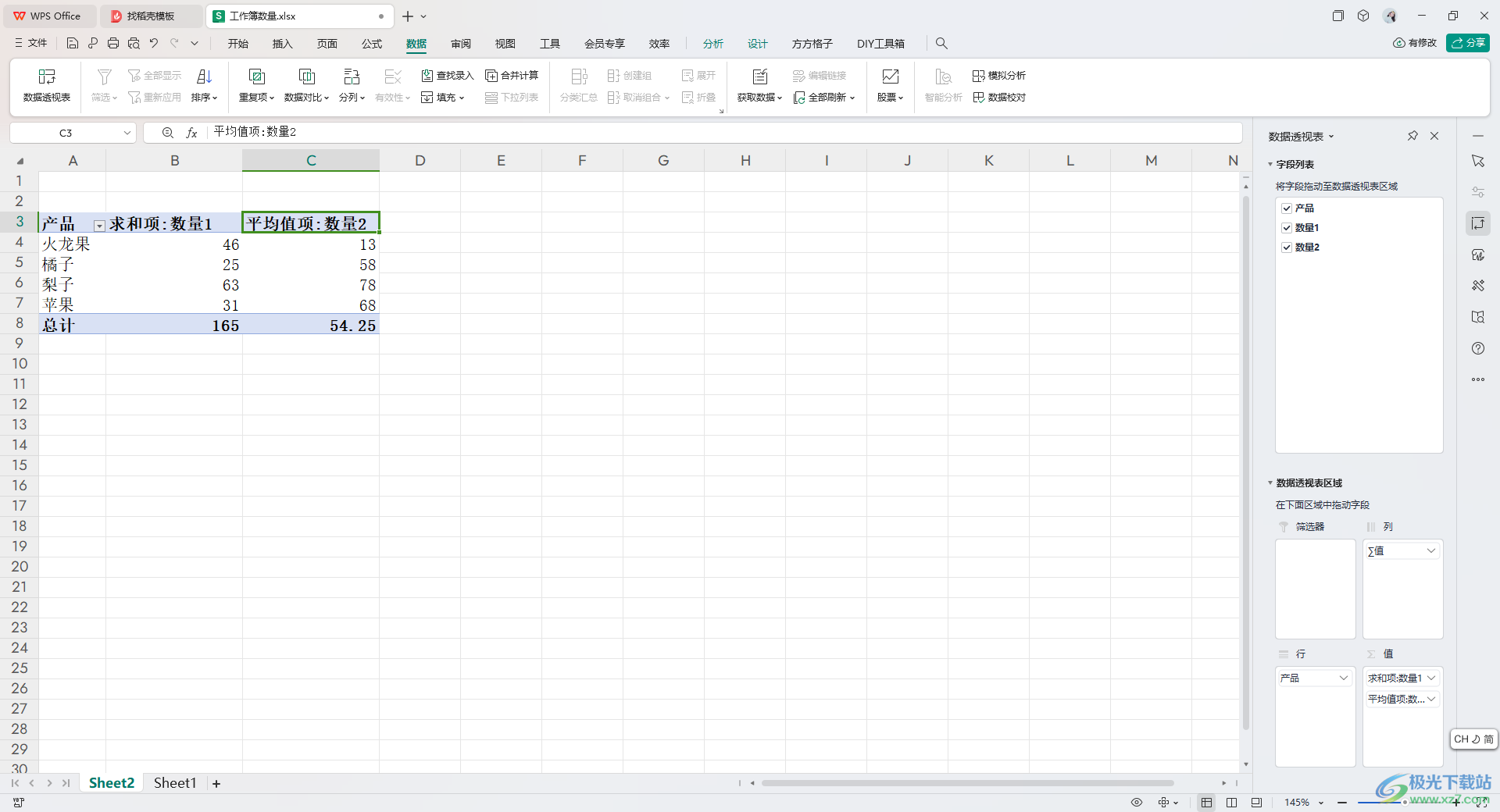
方法步骤
1.首先,我们需要进入到表格页面中,将数据框选上,然后点击页面顶部的【插入】选项。
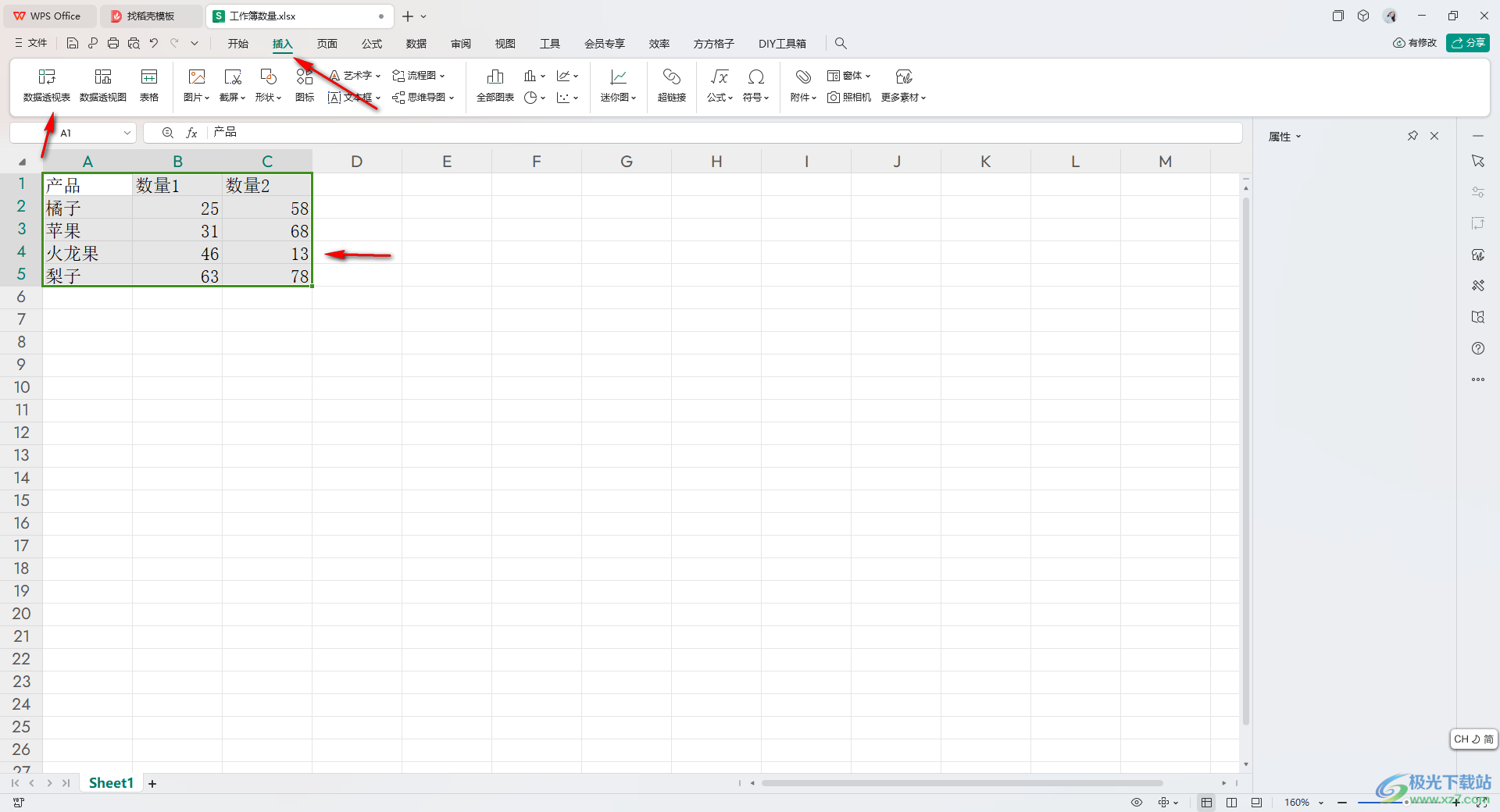
2.这时在打开的窗口中,设置好单元格数据区域,以及勾选【新工作表】,点击确定按钮。
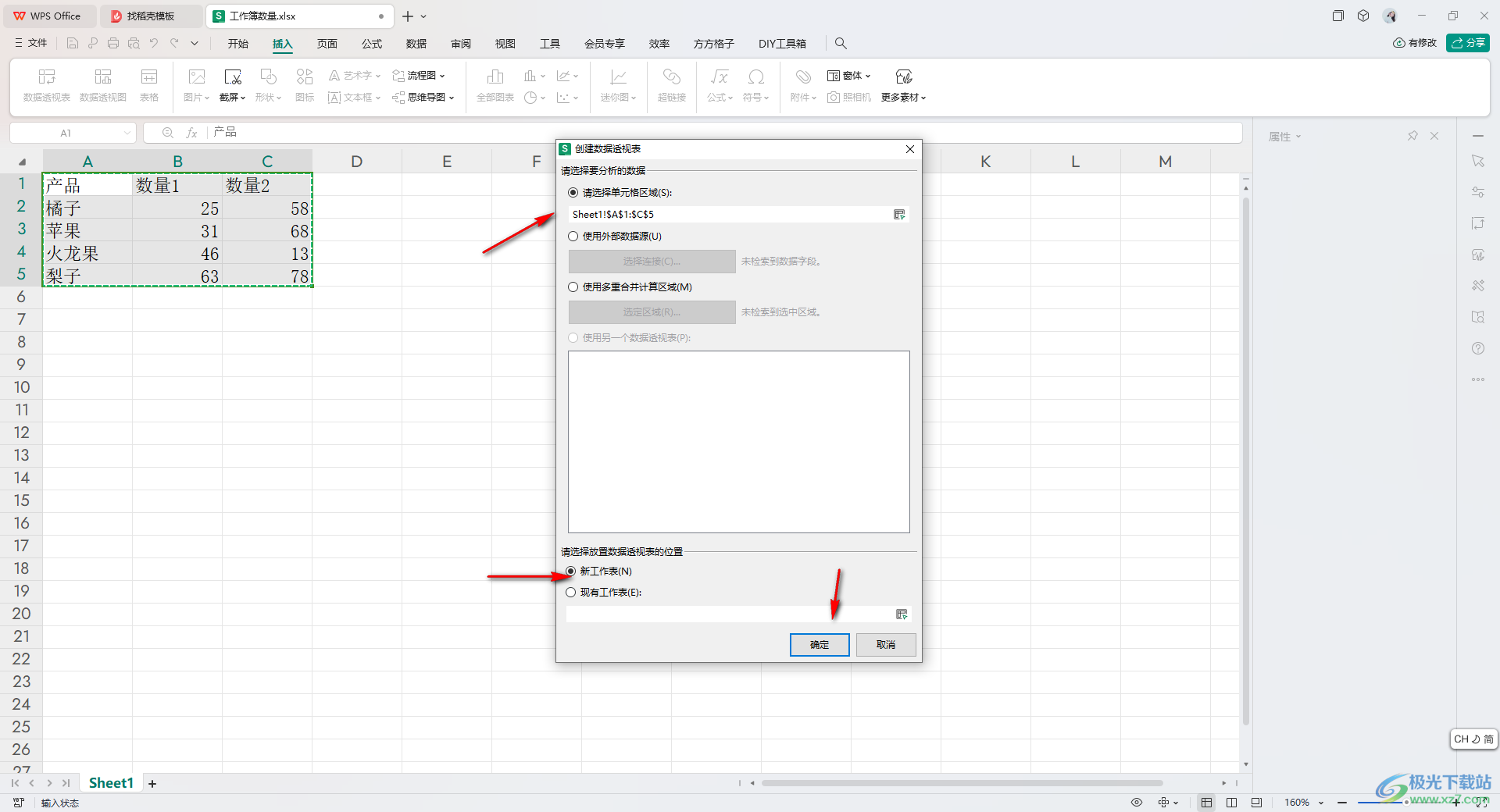
3.这时,我们就可以将数据透视表页面右侧的字段选项,全部进行勾选上,那么即可生成一个分类求和的数据表。
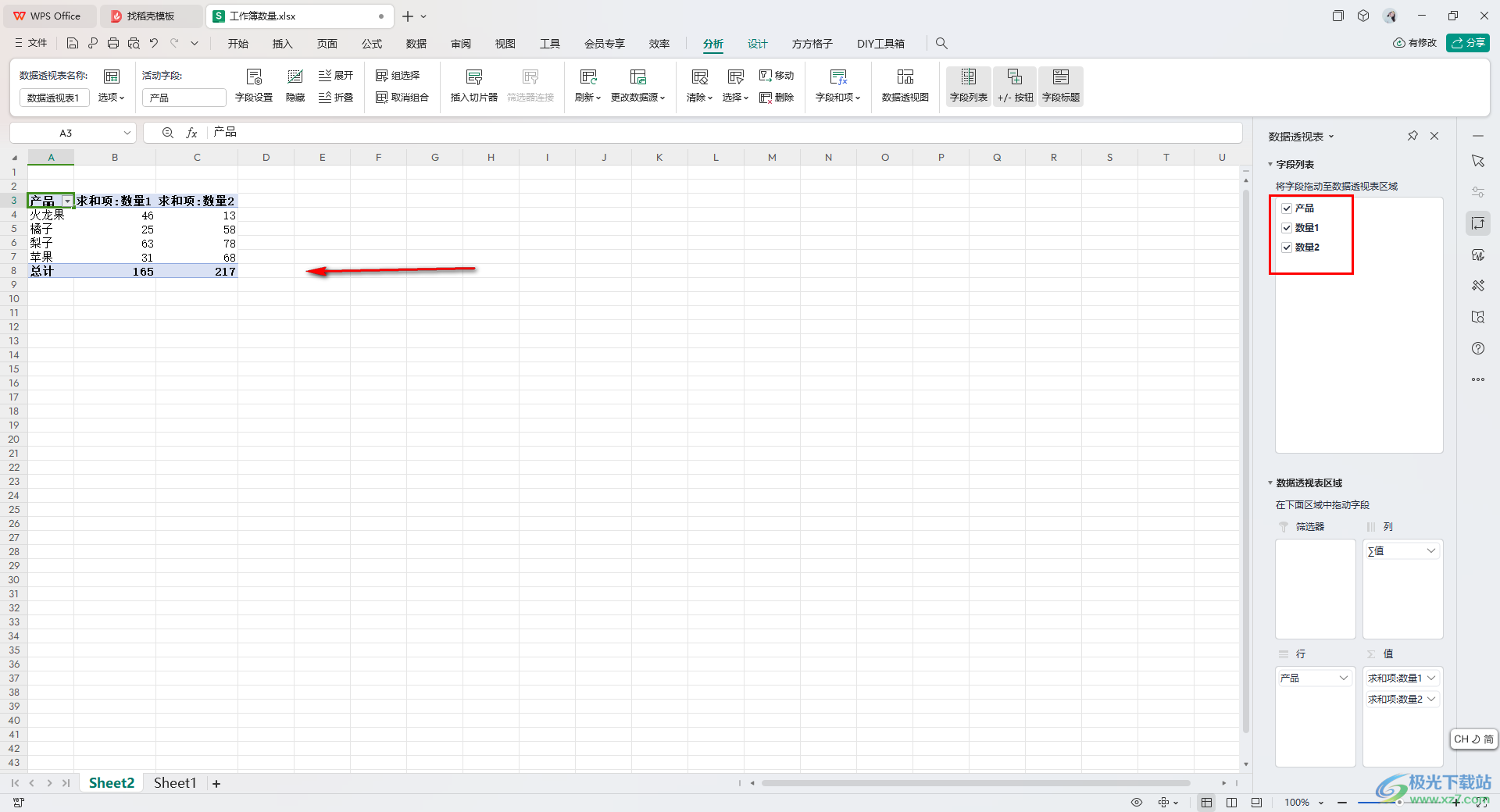
4.将其中想要进行更改的求和项标题进行鼠标双击一下,如图所示。
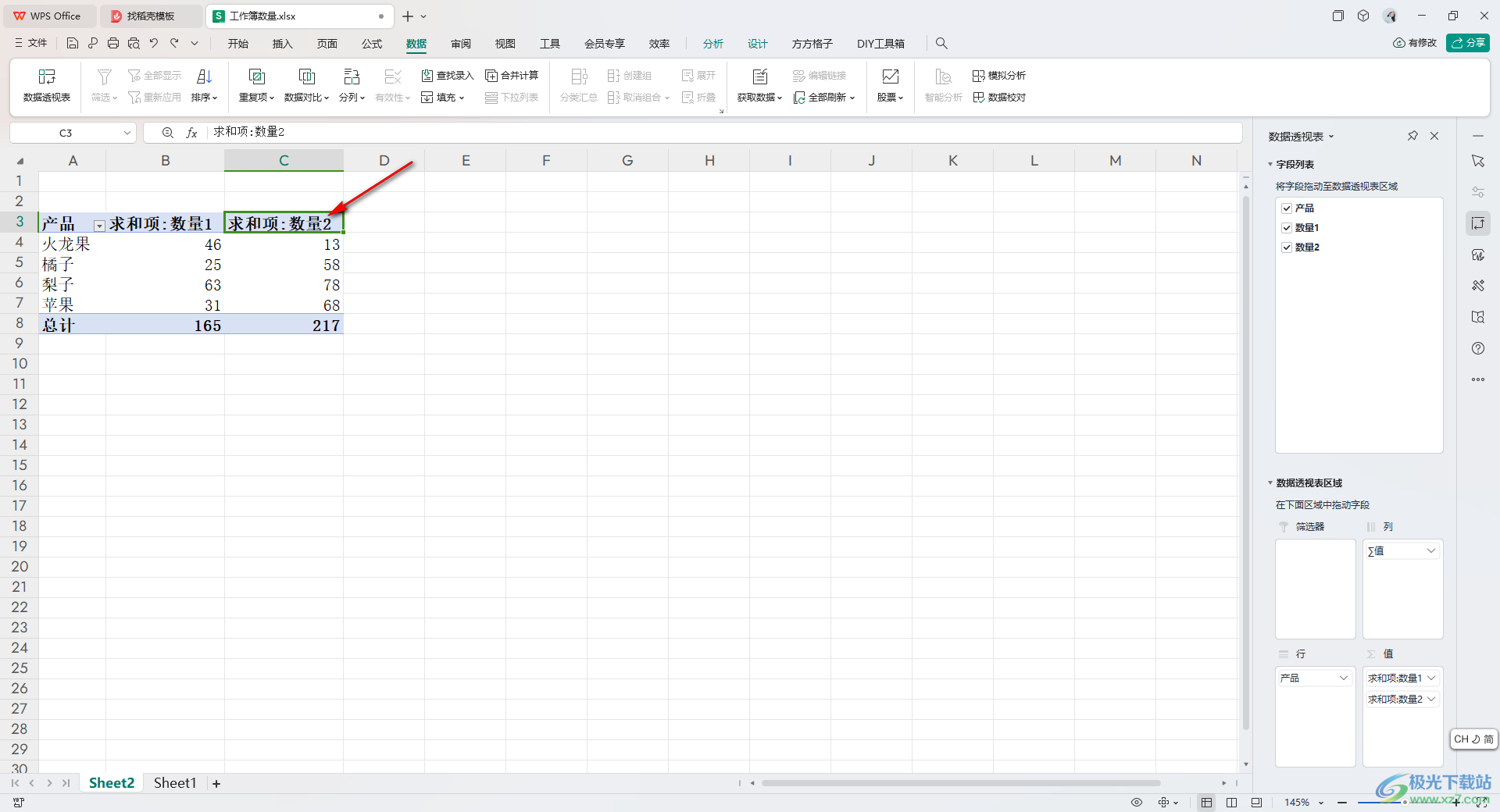
5.在页面上即可弹出一个窗口,我们将方框中的【平均值】选项进行左键点击,将确定按钮点击一下。
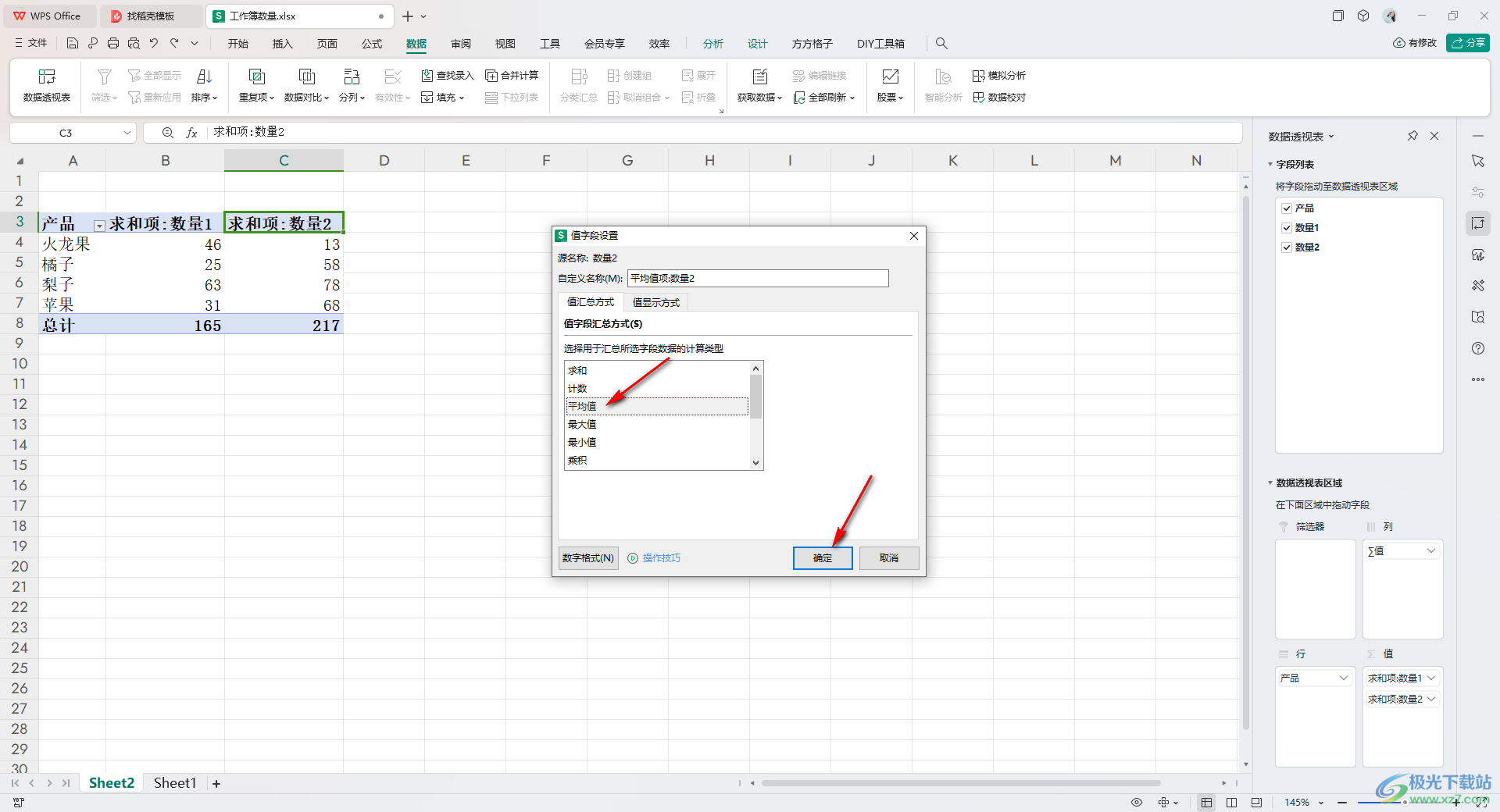
6.这时即可进入返回到我们的表格页面中,查看到刚刚设置的那一列的数据就会进行平均值的求取操作,如图所示。
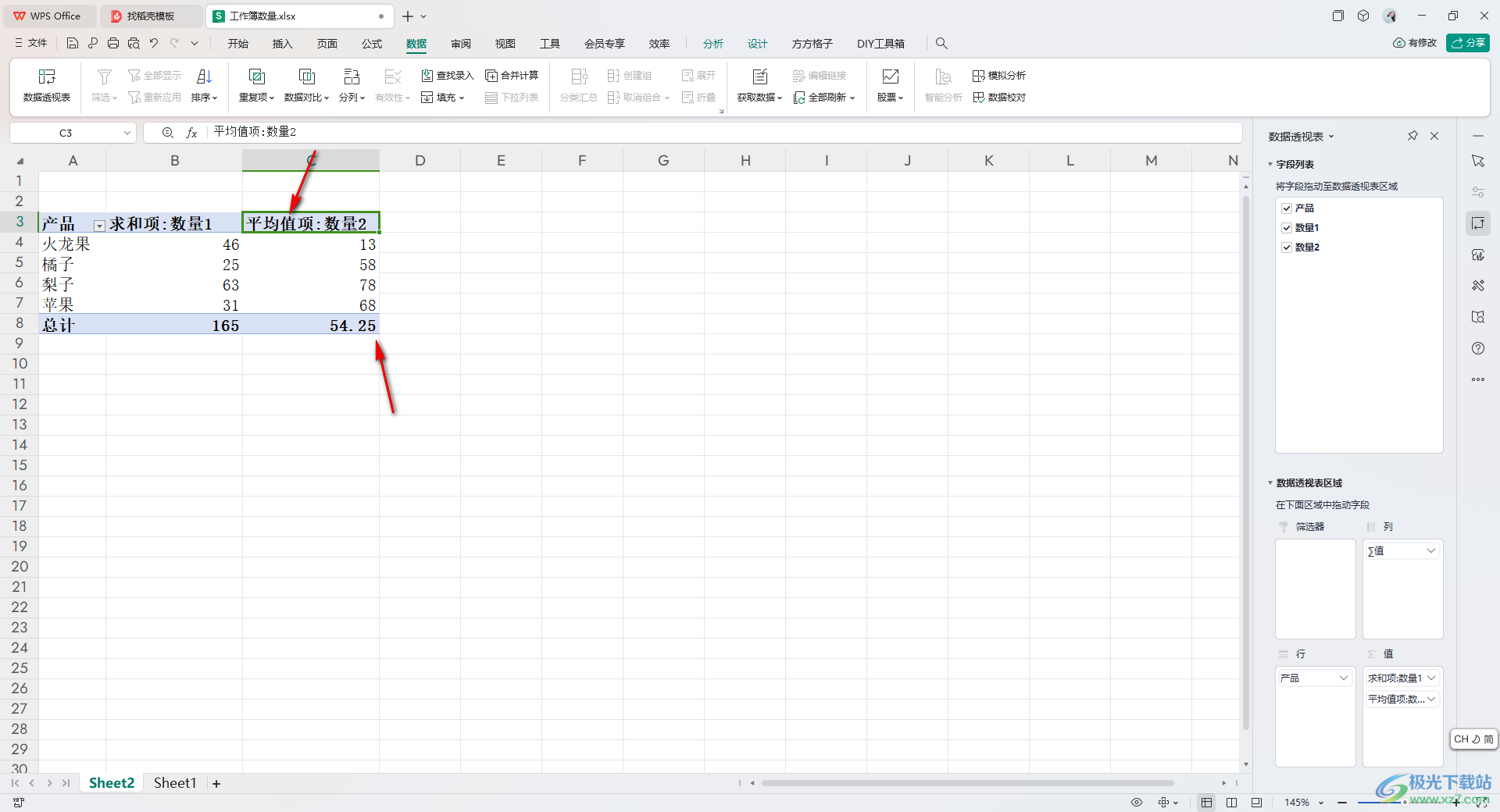
以上就是关于如何使用WPS Excel数据透视表进行分类求取平均值的具体操作方法,很多小伙伴在使用这款软件的过程中,想要对我们的数据进行有效的分类来求取平均值,那么就可以按照上述的教程进行设置即可,感兴趣的话可以操作试试。
